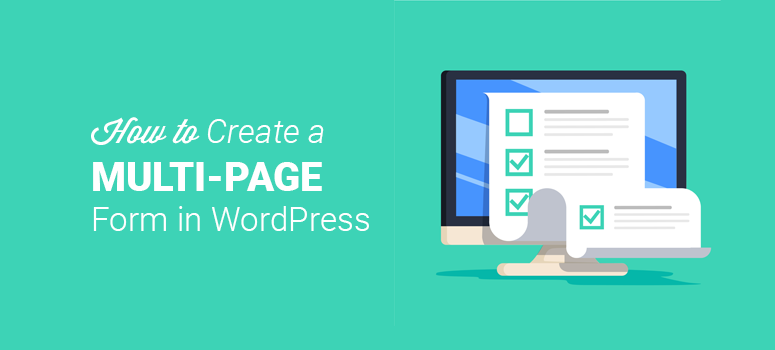
Está querendo criar um formulário de várias páginas no WordPress? Ótima ideia! Os formulários de várias páginas são uma maneira fantástica de coletar informações e manter os visitantes envolvidos com seu site.
Neste artigo, mostraremos a você como criar um formulário de várias páginas no WordPress da maneira mais fácil.
Por que usar formulários de várias páginas?
Você já se irritou com um site com um formulário longo que teve de preencher? É claro que sim. Todos nós já passamos por isso.
Para evitar a “fadiga de formulários” em seus usuários, você pode dividir seus formulários longos em várias páginas. Isso lhe dá a capacidade de fazer as perguntas que você precisa que sejam respondidas em pedaços pequenos. Dessa forma, os visitantes do seu site não se sentirão incomodados ou sobrecarregados.
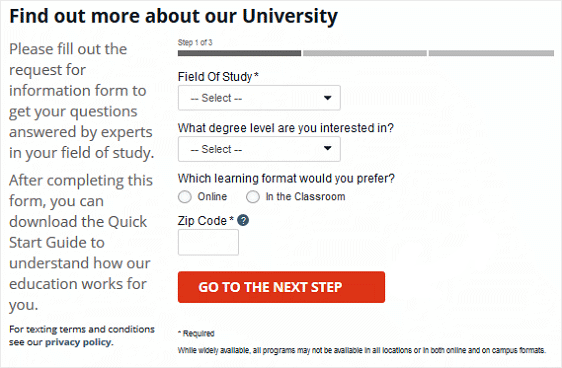
O uso de formulários de várias páginas (como o exemplo acima) ao solicitar uma grande quantidade de informações diminui a taxa de abandono de formulários, aumentando assim suas taxas de conversão. Além disso, se alguém estiver disposto a preencher um formulário de várias páginas, isso demonstra sua dedicação ao seu site, o que o torna um lead de maior qualidade.
Leads de maior qualidade e pré-qualificados significam mais vendas em longo prazo.
Portanto, sem mais delongas, vamos colocá-lo no caminho certo e criar seu primeiro formulário de várias páginas!
Etapa 1: Criar um formulário de várias páginas no WordPress
A maneira mais fácil de criar um formulário de várias páginas no WordPress é usar o plug-in WPForms. Ele é o melhor e mais fácil de usar para iniciantes plugin de formulário do WordPress no mercado. Você precisará adquiri-lo antes de começarmos.

Felizmente, os usuários do IsItWP podem usar o código de cupom SAVE10 para obter um desconto de 10% em qualquer versão do WPForms. (Você precisará pelo menos da versão Basic para este tutorial).
Depois de comprar o plug-in, instale-o e ative-o. Não tem certeza de como instalar e ativar um plug-in? Não tem problema! Escrevemos um guia sobre como instalar um plug-in.
Após a ativação, vá para WPForms ” Configurações e verifique seu produto com a chave de licença que lhe foi fornecida.
Em seguida, vá para WPForms ” Add New para começar a criar seu formulário.
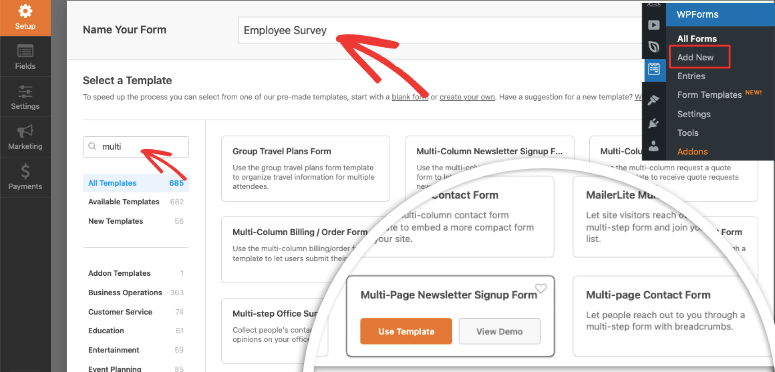
A partir daí, você pode escolher um modelo que se assemelhe à aparência do seu formulário ou começar um do zero. Depois de clicar na sua seleção, você pode modificá-la arrastando e soltando campos do painel esquerdo no formulário.
Depois que a primeira página do formulário tiver a aparência desejada, clique no campo Pagebreak na seção Fancy Fields do painel esquerdo. Isso adicionará um marcador de quebra de página e um botão “Next” ao seu formulário.
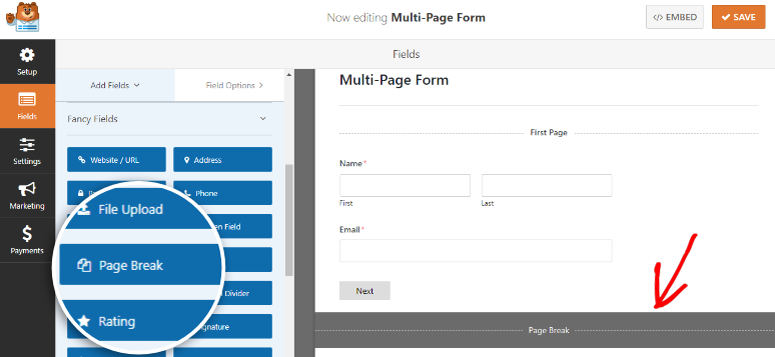
Haverá também um marcador de Primeira página na parte superior do formulário. Clique nele para editar as propriedades do formulário de várias páginas.
No painel esquerdo, você pode selecionar uma barra de progresso na forma de uma barra, um círculo, um conector ou nenhum. Neste tutorial, usaremos o tipo de barra de progresso Conectores.
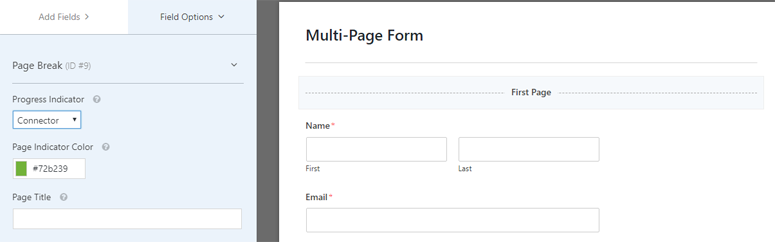
Você também pode escolher a cor do indicador de página e fornecer um título para a primeira página.
Em seguida, clique no marcador de quebra de página para editá-lo. Aqui, você pode dar um título à próxima página. Você também pode editar o botão “Next” para exibir qualquer texto que desejar.
A partir daí, você pode adicionar campos adicionais ao seu formulário após a quebra de página. E, se estiver usando a versão Pro (ou superior) do WPForms, poderá optar por usar a lógica condicional para ocultar e exibir campos de formulário com base nas respostas dos usuários.
Continue adicionando quebras de página e campos de formulário para quantas páginas forem necessárias. Basta repetir as etapas acima até que você tenha o tamanho de formulário desejado.
Quando terminar, clique em Save (Salvar ) no canto superior direito da tela. Parabéns! A parte “difícil” acabou!
Agora é hora de passar para a etapa final.
Etapa 2: Adicione seu formulário de várias páginas a posts e páginas
Com o WPForms, você pode adicionar formulários a posts ou páginas com três cliques.
Abra uma página ou post no WordPress, o que abrirá o editor de blocos e adicionará um novo bloco. Em seguida, escolha o bloco WPForms e será exibido um menu suspenso que permitirá que você selecione o formulário.
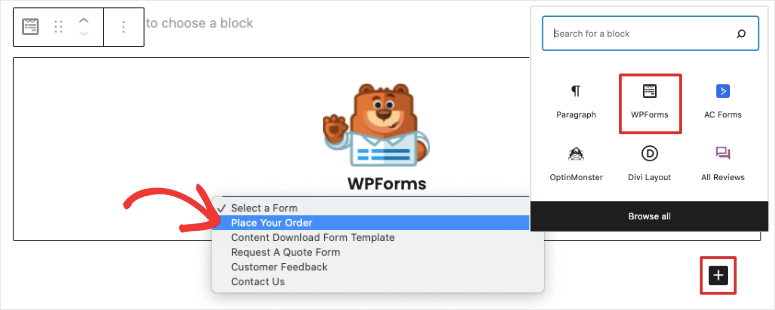
Prefere que seu formulário apareça em sua barra lateral? Não tem problema. Basta acessar Appearance ” Widgets no painel do WordPress e, em seguida, arrastar e soltar o widget WPForms em qualquer barra lateral que desejar!
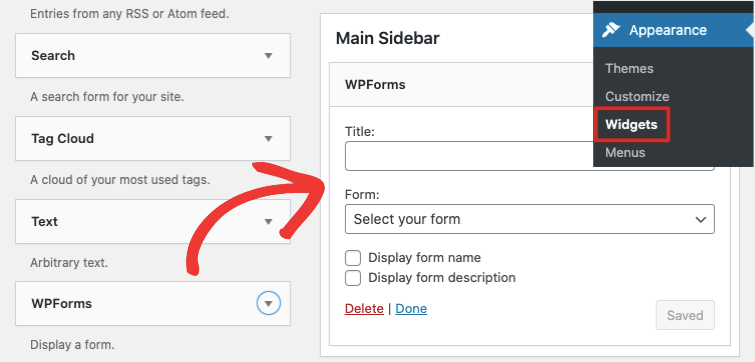
Selecione o formulário nas configurações do widget e clique em Salvar. Pronto. Agora você tem um formulário de várias páginas exibido na barra lateral do seu site.
Publique sua postagem ou página e pronto. Pronto para começar.
É isso aí!
Esperamos que este tutorial tenha ajudado você a criar um formulário de várias páginas no WordPress com facilidade. Se você gostou deste artigo, talvez também goste de nossos tutoriais sobre como criar um formulário no estilo Typeform e como criar uma pesquisa no WordPress.

Comentários Deixe uma resposta